
Tekijä
Lähetetty:
- Monet käyttäjät ovat kysyneet useilla foorumeilla Tablet-tilasta Windows 11:ssä. Tässä on kaikki tarvitsemasi vastaukset.
- Windows 11 tukee Tablet-tilaa, mutta huomaa, että se ei salli käyttäjien ottaa sitä manuaalisesti käyttöön tai poistaa käytöstä.
- Lisäksi tila toimii yhtä hyvin sekä tableteissa että 2-in-1-kannettavissa tietokoneissa.
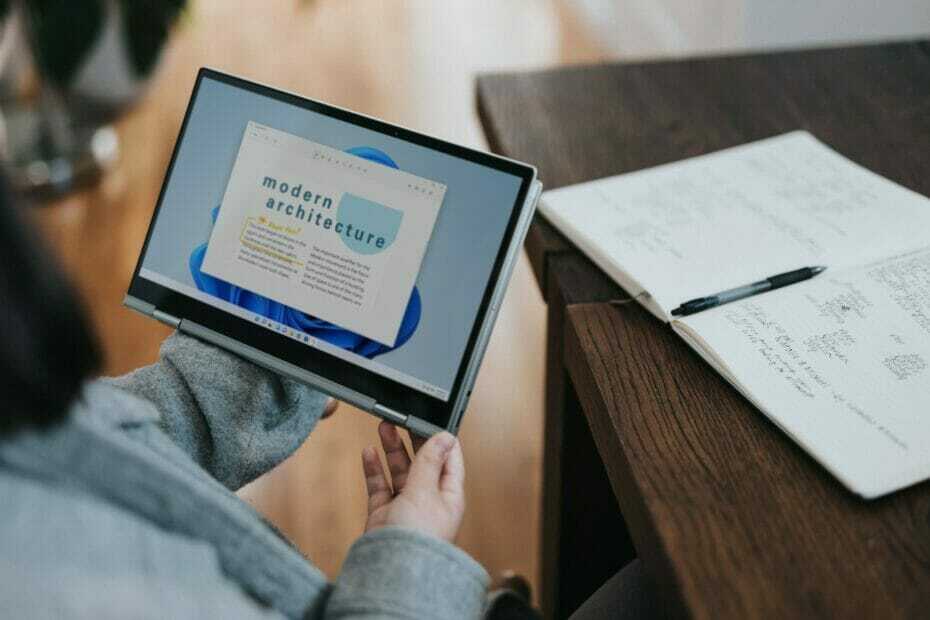
XASENNA NAPSAUTTAMALLA LATAA TIEDOSTOA
Tämä ohjelmisto korjaa yleiset tietokonevirheet, suojaa sinua tiedostojen katoamiselta, haittaohjelmilta ja laitteistohäiriöiltä ja optimoi tietokoneesi parhaan mahdollisen suorituskyvyn saavuttamiseksi. Korjaa PC-ongelmat ja poista virukset nyt kolmessa helpossa vaiheessa:
- Lataa Restoro PC Repair Tool joka tulee Patented Technologiesin mukana (patentti saatavilla tässä).
- Klikkaus Aloita skannaus löytääksesi Windows-ongelmia, jotka voivat aiheuttaa tietokoneongelmia.
- Klikkaus Korjaa kaikki korjataksesi tietokoneesi turvallisuuteen ja suorituskykyyn vaikuttavia ongelmia
- Restoron on ladannut 0 lukijat tässä kuussa.
Olemme käyttäneet Tablet-tilaa aiemmissa Microsoftin iteraatioissa, mutta kun se tuli Windows 11:een, sen ympärillä oli paljon epävarmuutta ja tiedon puutetta. Joten päätämme omistaa artikkelin Tablet-tilasta Windows 11:ssä ja kaikesta asiaan liittyvästä tiedosta.
Voit käyttää tätä tilaa 2-in-1 kannettavassa tietokoneessa tai a Windows 11 -yhteensopiva tabletti. Se on Windows 10:n merkittävä päivitys, joka tarjoaa suhteellisen yksinkertaisemman ja nopeamman käyttöliittymän sekä mahdollisuuden vaihtaa tilaa automaattisesti.
Monet käyttäjät kuitenkin kohtasivat ongelmia ottaessaan käyttöön Tablet-tilan Windows 11:ssä tai poistaessaan sen käytöstä myöhemmin.
Koska käyttöjärjestelmä oli vielä alkuvaiheessa ja tilassa joitain suuria muutoksia, sen ympärillä oli odotettavissa hämmennystä. Käy läpi seuraavat osiot saadaksesi tietää kaiken tablettitilasta.
Kuinka ottaa tablettitila käyttöön Windows 11:ssä?
Vaikka Windows 10:ssä oli sisäänrakennettu vaihtoehto Tablet-tilan käyttöön ottamiseksi, se puuttuu uusimmasta iteraatiosta. Se ei kuitenkaan millään tavalla tarkoita, että Microsoft olisi lopettanut ominaisuuden Windows 11:ssä.
Tila toimii edelleen Windows 11:ssä. Ainoa muutos on, että käyttöjärjestelmä tunnistaa automaattisesti, onko kosketusnäyttö saatavilla ja oikeat asetukset järjestyksessä.
2-in-1-kannettaville tietokoneille, vaikka kosketusnäyttötoiminto toimii hyvin normaalissa käytössä, näytön kääntäminen kokonaan taaksepäin mahdollistaa Tablet-tilan. Näin sinun on asetettava kannettava tietokone, jotta tila käynnistyy ja tarvittavat muutokset tulevat näkyviin.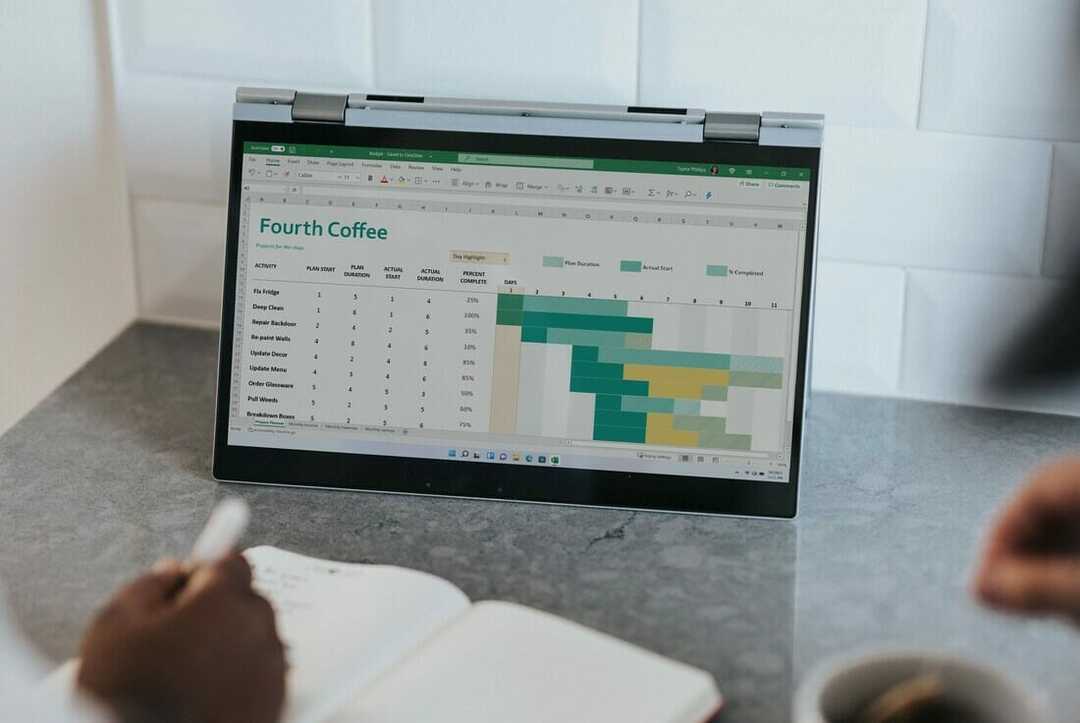
Mutta miten tunnistat, milloin tablettitila on käytössä? Katso vain tehtäväpalkin kuvakkeita, ja heti, kun niissä on vähän väliä, Windows on vaihtanut tilaa.
Tableteissa, joissa on liitetty näppäimistö, tila käynnistyy heti, kun näppäimistö irrotetaan. Yksinkertaista, eikö?
Takana ovat ajat, jolloin tablet-tila piti ottaa manuaalisesti käyttöön, kun uusin iteraatio vaihtaa automaattisesti näiden kahden välillä. Windows 11 on epäilemättä mullistanut laitteen käyttötavan.
Kuinka poistaa tablettitila käytöstä Windows 11:ssä?
Aiemmin tekemiesi muutosten palauttaminen poistaa Tablet-tilan käytöstä. 2-in-1-kannettavien kohdalla käännä näyttö takaisin alkuperäiseen tai optimaaliseen asentoonsa, jolloin aiemmin havaitsemasi muutokset katoavat heti.
Jos kyseessä on tabletti, liitä ulkoinen näppäimistö uudelleen tilan poistamiseksi.
Jos olet jumissa tablettitilassa etkä voi poistaa sitä käytöstä, useiden käyttäjien ilmoittama virhe, tässä on oma oppaamme, jossa luetellaan tapoja ratkaista Tablet-tilassa juuttunut ongelma.
Mitä uusia ominaisuuksia tablettitilassa on?
Windows 11 -tablettitilassa ei ole paljon uusia ominaisuuksia. Mutta käyttöliittymän täydellisen uudistuksen myötä se näyttää virkistävältä.
Uusi Käynnistä-valikko toimii saumattomasti Tablet-tilassa. Näytön virtuaalisen näppäimistön näppäimet on sijoitettu optimaalisesti mahdollistamaan helppo kosketus, mikä takaa käyttäjäystävällisen käyttökokemuksen.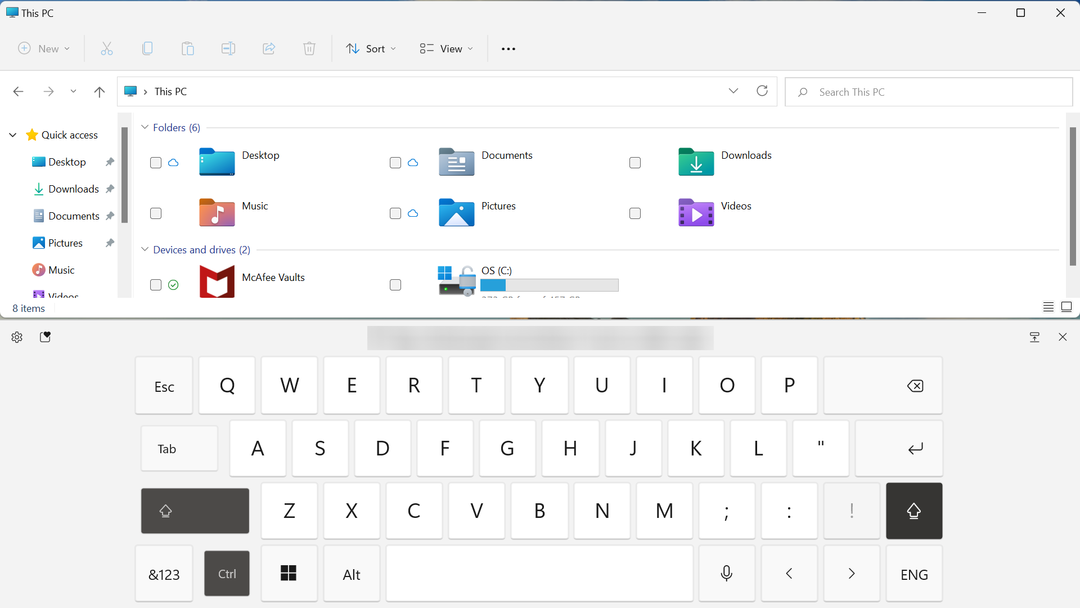
The snap-asetteluominaisuus Windows 11:ssä, joka on saatavana sekä normaalitilassa että tablettitilassa, auttaa sinua työskentelemään useiden sovellusten kanssa samanaikaisesti asettamalla ne sopivasti näytön poikki.
Myös, Windows 11 -eleet joita käytit kosketuslevyllä, toimivat samalla tavalla tässä tilassa. Napauta näyttöä tai vedä sormeasi sen yli tarpeen mukaan saadaksesi halutun tuloksen.
Kuinka pakottaa tablettitila Windows 11:ssä?
Näppäimistön irrottaminen tai näytön kääntäminen poispäin näppäimistöstä pakottaa Tablet-tilan käynnistymään. Tällä hetkellä nämä ovat ainoita tapoja, joilla voit ottaa tilan käyttöön Windows 11:ssä.
Jos myöhemmissä päivityksissä tapahtuu muutoksia, päivitämme artikkelin. Lisää verkkosivu kirjanmerkkeihin löytääksesi sen nopeasti seuraavalla kerralla.
Siinä kaikki Tablet-tilassa Windows 11:ssä. Tulet tutustumaan ja tottumaan paljon enemmän, kun käytät sitä jonkin aikaa.
Jos vaihdoit usein Tablet-tilaan Windows 10:ssä, suosittelemme kokeilemaan sitä uusimmassa käyttöjärjestelmässä.
Jos kohtaat ongelmia Tablet-tilan kanssa uusimmassa iteraatiossa, palauta takaisin Windows 10:een. Sinun tulee sitten odottaa, että ominaisuus on integroitu kunnolla ja kaikki tunnetut virheet poistetaan ennen päivityksen tekeminen uudestaan.
Kerro meille kokemuksesi Tablet-tilasta Windows 11:ssä ja ajatuksesi siitä, onko se parempi kuin käyttöjärjestelmän edellinen iteraatio, alla olevassa kommenttiosassa.
- tabletti
- Windows 11
Aloita keskustelu



